caxa3D怎么设计指尖陀螺? caxa3D五角星陀螺建模方法
小巧玲珑流苏
caxa3D中想要建模红色五角星陀螺,该怎么创建呢?下面我们就来看看详细的教程。

1、如下所示,打开caxa3D实体软件,新建一个空白的新的设计环境。

2、如下所示,从设计元素库中拖一个棱锥体到三维空间释放,创建一个四棱锥。

3、如下所示,在设计树中展开“零件1——棱锥体——截面”,鼠标左键选中“截面”,再单击鼠标右键,在点击弹出的“编辑”。

4、如下所示,在草图平面中将原有的正方形裁剪掉,然后画一个空心的五角星,然后点击完成,退出草图。

5、如下所示,鼠标左键点击实体直至出现包围盒,然后拖动手柄调整高度。

6、如下所示,从设计元素库中拖一个圆柱体到三维空间,这次指定五角星的平面中心点为释放点,释放创建圆柱体。

7、如下所示,拖动包围盒上的手柄,调整圆柱的直径和高度。

8、如下所示,从设计元素库中拖一个球体到三维空间,选择五角星的尖端点为释放点,创建球体。

9、如下所示,依旧是通过手柄调整球的大小。

10、如下所示,点击工具栏中的阵列特征,然后左边属性中选择“圆型阵列”,轴选择圆柱体,特征选择球,角度72,数量5,点击√,完成并应用。
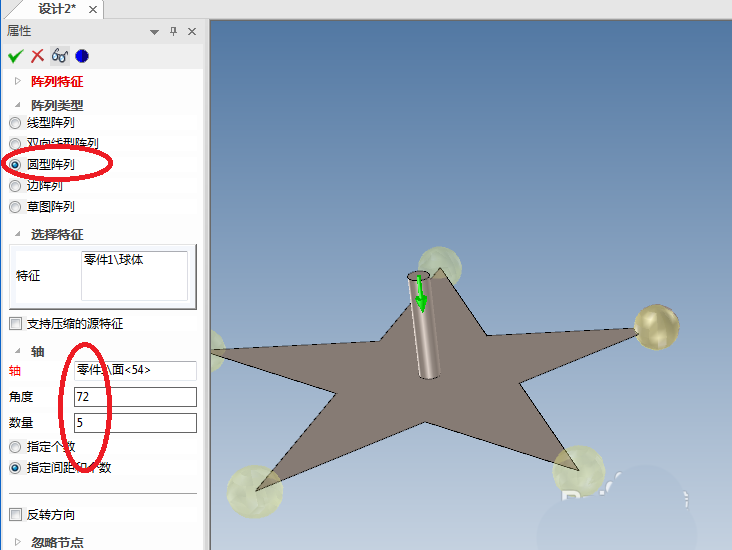
11、如下所示,激活工具栏中的镜向特征,特征选择半个五角星,平面选择五角星的平面,点击√,。

12、如下所示,激活圆角过渡命令,给圆柱体进行倒圆角。

13、如下所示,选中实体,智能渲染,红色。然后单个选择球体表面:智能渲染——黄色,五个球,重复五次。至此,红色的五角星陀螺创建完成。

以上就是caxa3D五角星陀螺建模方法,希望大家喜欢,请继续关注脚本之家。
相关推荐:

